Исправить зависшую установку обновления программного обеспечения Mac
Опубликовано: 2021-08-30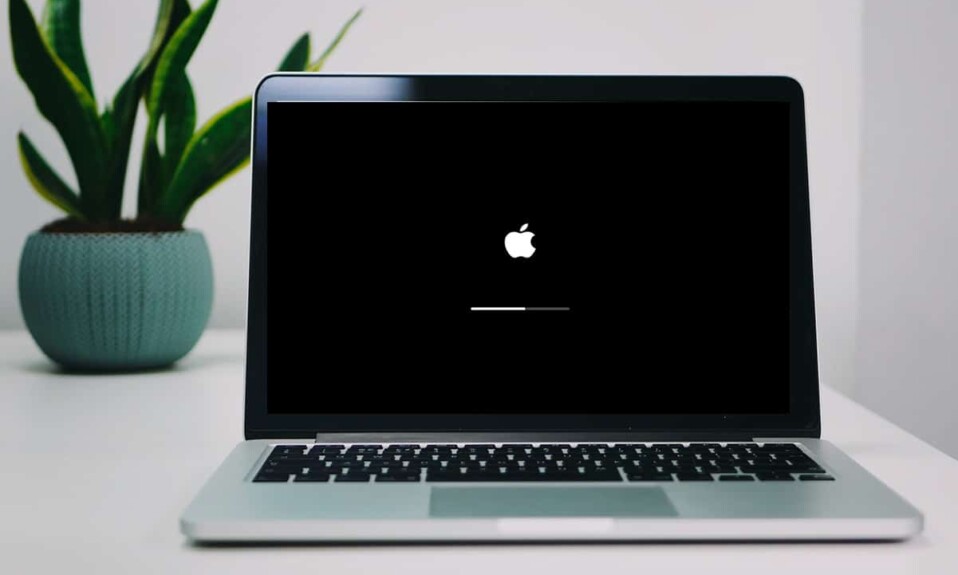
Самое приятное в владении MacBook — это регулярные обновления macOS, которые делают систему более эффективной. Эти обновления улучшают исправления безопасности и добавляют расширенные функции, позволяя пользователю оставаться в курсе новейших технологий. Однако иногда вы можете столкнуться с некоторыми проблемами при обновлении последней версии macOS, например, Mac застрял на полосе загрузки или Mac застрял на логотипе Apple. Тем не менее, в этой статье будут описаны способы устранения проблемы с установкой обновления программного обеспечения Mac.

Содержание
- Как исправить зависшую установку обновления программного обеспечения Mac
- Как обновить macOS?
- Как проверить совместимость с macOS?
- Способ 1: попробуйте установить через некоторое время
- Способ 2: очистить место для хранения
- Способ 3. Обеспечьте подключение к Интернету
- Способ 4: перезагрузите Mac
- Способ 5: удалить внешние устройства
- Способ 6: установить дату и время автоматически
- Способ 7: загрузите Mac в безопасном режиме
- Способ 8: загрузите Mac в режиме восстановления
- Способ 9: сброс PRAM
- Метод 10: восстановить Mac до заводских настроек
- Способ 11: Посетите Apple Store
Как исправить зависшую установку обновления программного обеспечения Mac
Ваш MacBook не будет обновляться до последней версии macOS, если процесс обновления будет каким-то образом прерван. Затем вы можете обнаружить, что ваш Mac застрял на панели загрузки или Mac застрял на логотипе Apple. Вот некоторые возможные причины этого прерывания:
- Проблемы с аккумулятором . Если ваш MacBook не заряжен должным образом, программа установки может не загрузиться, так как ваш ноутбук может выключиться на полпути.
- Недостаток памяти . Еще одна причина, по которой обновление программного обеспечения Mac зависает при установке, заключается в том, что в вашей системе может быть меньше места, чем требуется для обновления.
- Проблемы с интернетом : всегда рекомендуется загружать новое обновление ночью, когда в сети Wi-Fi меньше трафика. В это время серверы Apple также не переполнены, и вы можете быстро скачать последнюю версию.
- Паника ядра : это очень распространенная проблема, когда ваш компьютер может застрять в цикле загрузки и сбоя. Если ноутбук не загружается должным образом, операционная система не будет успешно обновлена. Это происходит, если ваши драйверы устарели и / или продолжают конфликтовать с вашими подключаемыми модулями, в результате чего Mac зависает на логотипе Apple, а Mac зависает на ошибках панели загрузки.
Теперь, когда вы знаете о нескольких причинах, по которым ваш Mac не обновляется до последней версии macOS, давайте посмотрим, как обновить macOS.
Как обновить macOS?
Вы можете проверить наличие доступных обновлений на вашем устройстве Mac следующим образом:
1. Нажмите « Системные настройки» в меню Apple.
2. Здесь нажмите «Обновление программного обеспечения », как показано на рисунке.
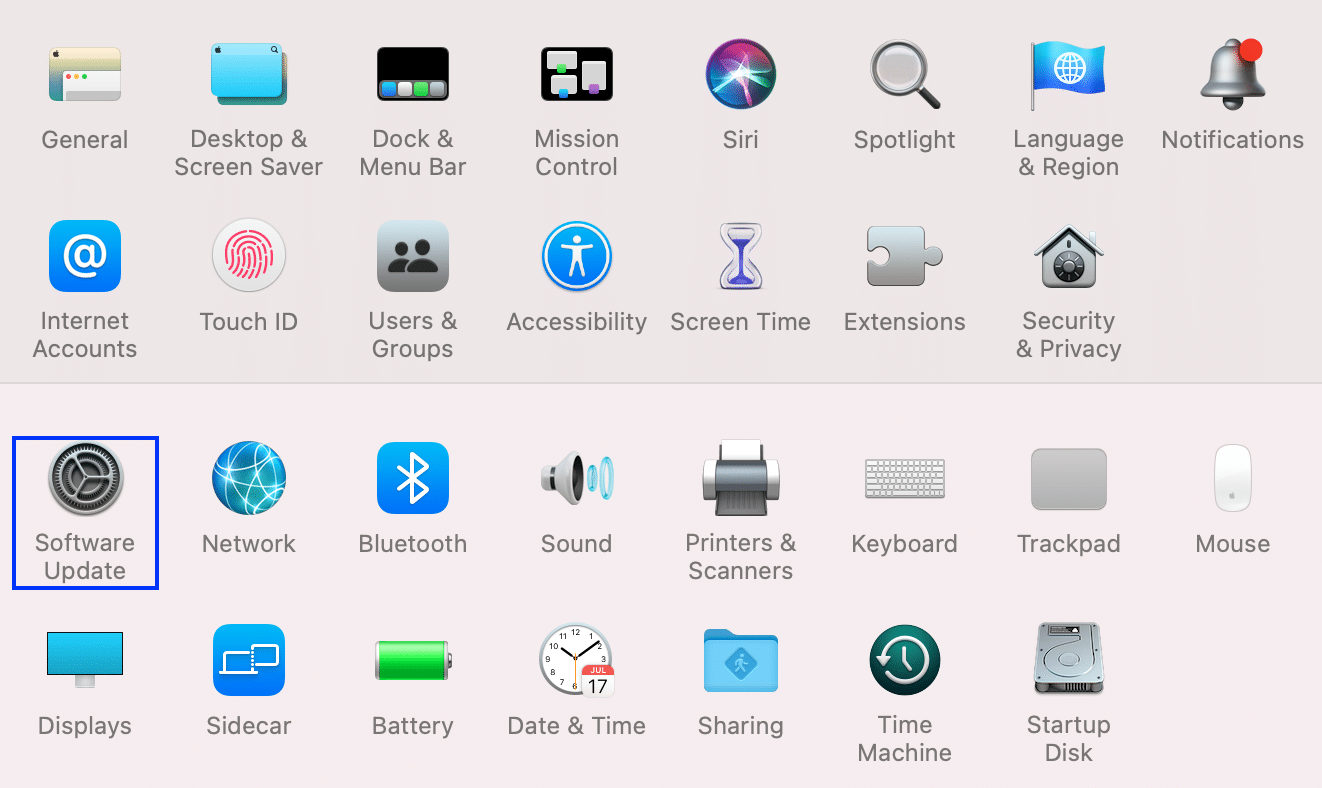
3. Выберите «Обновить сейчас », как показано на рисунке.
Примечание. Если вашему устройству Mac более пяти лет, вероятно, лучше оставить его с текущей ОС и не перегружать систему свежим обновлением.
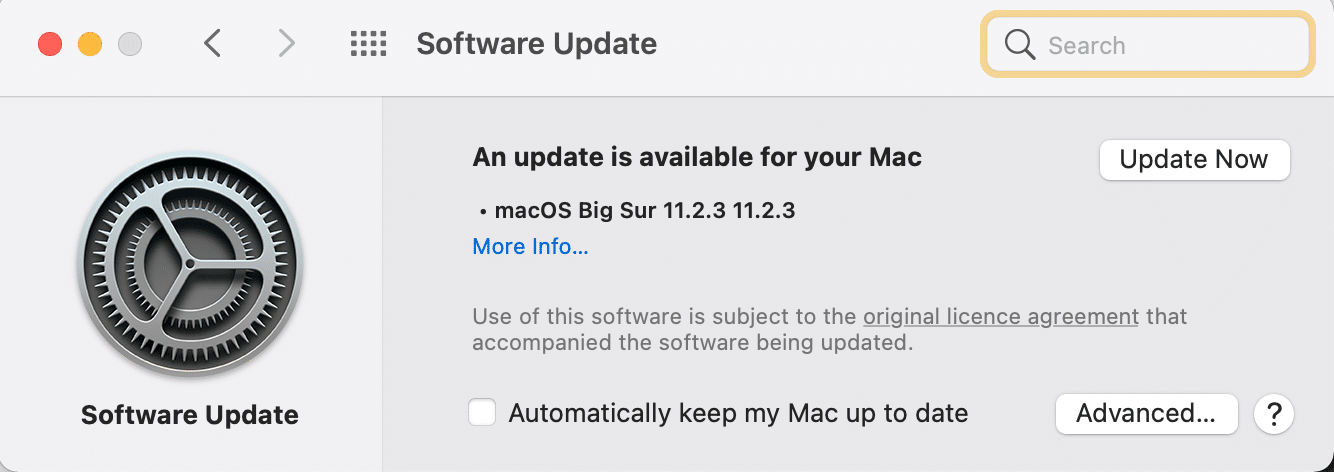
Как проверить совместимость с macOS?
Из самого заголовка совершенно очевидно, что обновление, которое вы пытаетесь установить, должно быть совместимо с используемой вами моделью устройства, чтобы оно работало должным образом. Вот как вы можете проверить, а также загрузить его из магазина приложений:
1. Запустите App Store на вашем устройстве.
2. Найдите соответствующее обновление , например, Big Sur или Sierra.
3. Прокрутите вниз и нажмите « Совместимость », чтобы проверить ее.
4А. Если вы получаете это сообщение: Работает на вашем Mac , указанное обновление совместимо с вашим устройством Mac. Нажмите «Получить », чтобы начать установку.
4Б. Если желаемое обновление несовместимо, загружать его бесполезно, так как это может привести к сбою вашего устройства. Или ваш Mac застрял на панели загрузки или Mac застрял на логотипе Apple.
Способ 1: попробуйте установить через некоторое время
Это может показаться расплывчатой идеей, но предоставление системе некоторого времени для устранения проблем может решить проблему зависания при установке обновления программного обеспечения Mac. Когда вы используете компьютер в течение значительного времени, фоновые приложения продолжают разряжать аккумулятор и использовать пропускную способность сети. Как только они будут отключены, ваша macOS сможет нормально обновляться. Кроме того, если есть проблемы со стороны сервера Apple, они также будут решены. Поэтому мы рекомендуем вам подождать от 24 до 48 часов , прежде чем снова пытаться установить последнюю версию macOS.
Способ 2: очистить место для хранения
Установка новых обновлений обычно требует большого объема памяти на вашем устройстве. Таким образом, важно убедиться, что в вашей системе достаточно места для загрузки и установки нового обновления. Вот как проверить наличие свободного места на вашем Mac:
1. Щелкните меню Apple на главном экране.
2. Нажмите « Об этом Mac », как показано на рисунке.
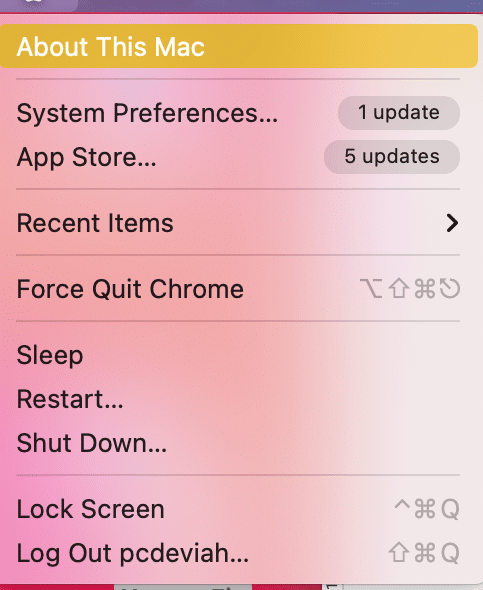
3. Перейдите к Storage , как показано ниже.
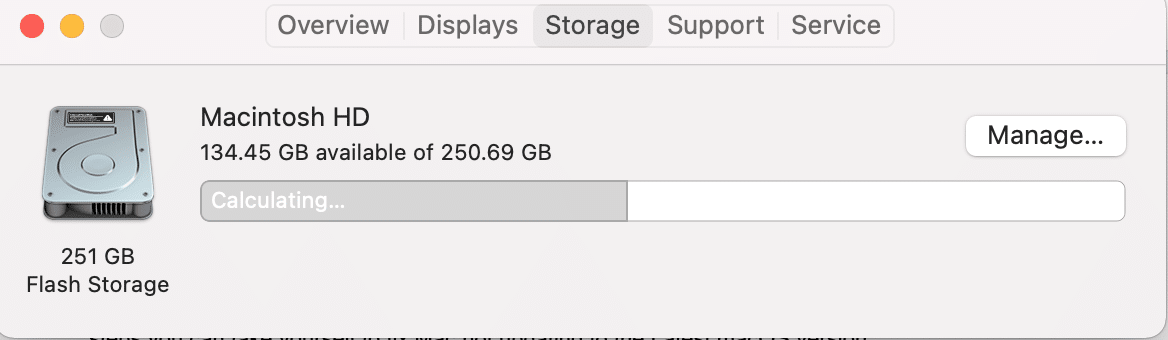
4. Если на вашем Mac недостаточно места для обновления ОС, обязательно освободите место , удалив нежелательное, ненужное содержимое.
Способ 3. Обеспечьте подключение к Интернету
У вас должен быть доступ к надежному стабильному интернет-соединению с хорошей скоростью для обновлений macOS. Потеря подключения к Интернету на полпути процесса обновления может привести к панике ядра. Вы можете проверить скорость вашего интернета через веб-страницу speedtest. Если тест показывает, что ваш интернет работает медленно, перезапустите маршрутизатор , чтобы устранить проблему. Если проблема не устранена, обратитесь к своему интернет-провайдеру.
Читайте также: Медленное подключение к Интернету? 10 способов ускорить ваш интернет!
Способ 4: перезагрузите Mac
Самый простой способ устранить проблему с установкой обновления программного обеспечения Mac — перезагрузить устройство.
Примечание . Иногда для обновления последней версии macOS требуется много времени. Итак, может показаться, что застрял, но на самом деле компьютер устанавливает новое обновление. Любое препятствие в процессе установки может привести к ошибке ядра, как описано ранее. Следовательно, разумно позволить компьютеру обновляться всю ночь, прежде чем перезагружать его.
Теперь, если вы видите, что ваше окно обновления зависло, например, Mac застрял на логотипе Apple или Mac застрял на панели загрузки, попробуйте следующее:
1. Нажмите кнопку питания и удерживайте ее 10 секунд.
2. Затем дождитесь перезагрузки компьютера.
3. Запустите обновление еще раз.

Способ 5: удалить внешние устройства
Подключение к внешнему оборудованию, такому как жесткие диски, USB и т. д., может привести к зависанию обновления программного обеспечения Mac при установке. Следовательно, отключите все ненужное внешнее оборудование , прежде чем пытаться обновить его до последней версии.

Способ 6: установить дату и время автоматически
При попытке обновить macOS до последней версии вы можете получить уведомление об ошибке с сообщением « Обновление не найдено ». Это может быть связано с неправильными настройками даты и времени на вашем устройстве. В этом случае выполните указанные шаги:
1. Щелкните значок Apple в левом верхнем углу экрана.
2. Появится меню Apple .
3. Выберите « Системные настройки » > «Дата и время» .
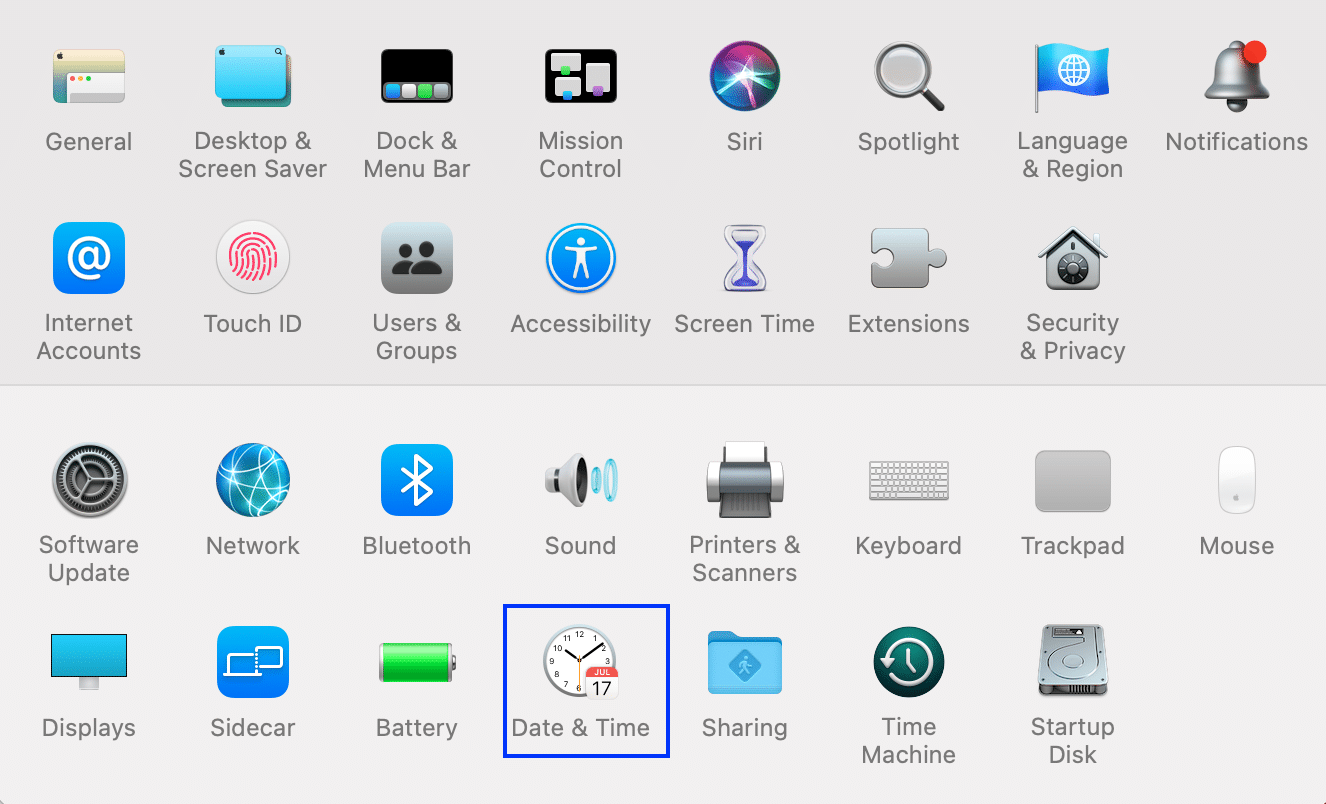
4. Установите флажок Автоматически устанавливать дату и время , как показано ниже.
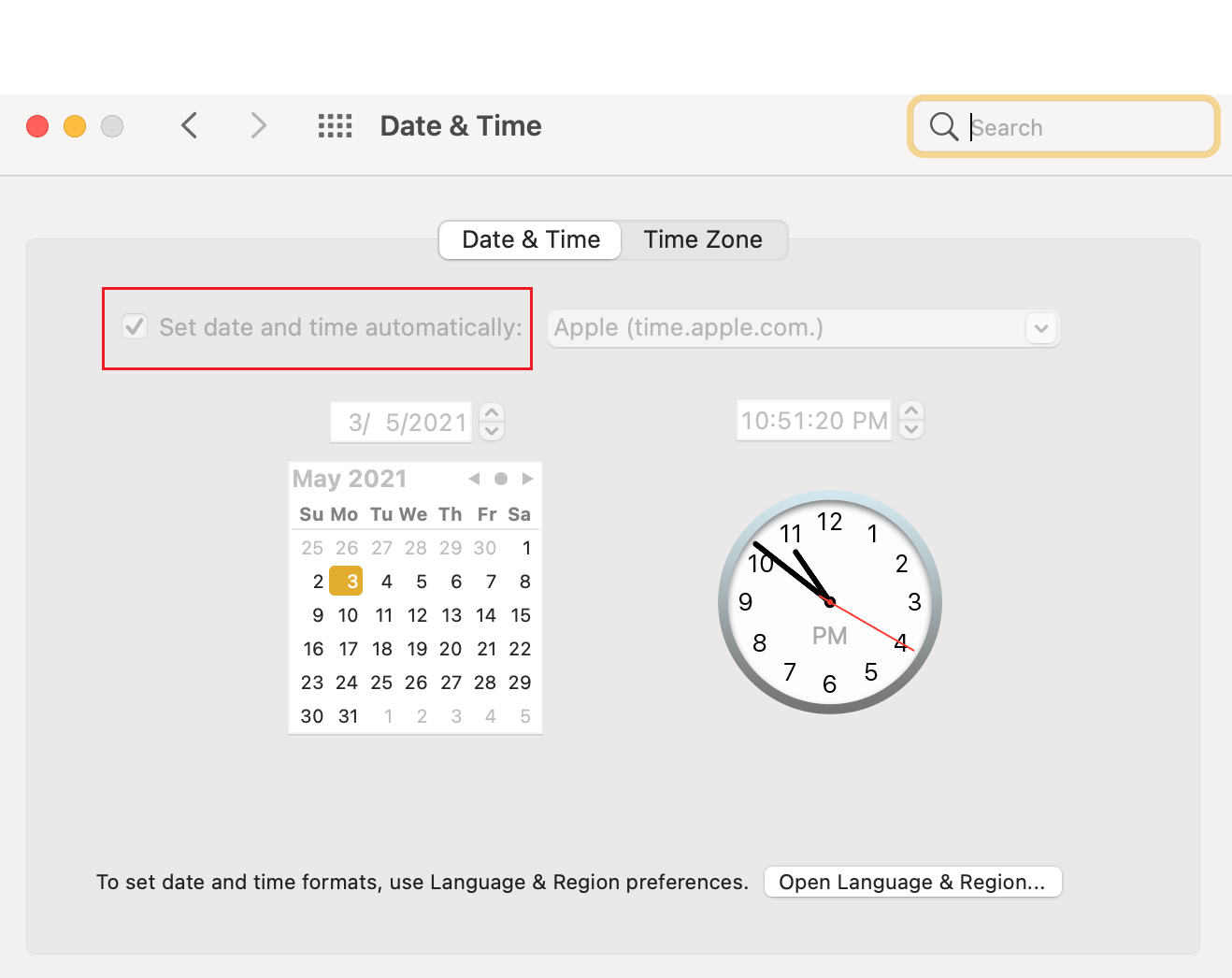
Читайте также: 6 способов исправить медленный запуск MacBook
Способ 7: загрузите Mac в безопасном режиме
К счастью, безопасный режим доступен как в Windows, так и в macOS. Это диагностический режим, в котором блокируются все фоновые приложения и данные, и можно выяснить, почему определенные функции не будут выполняться должным образом. Поэтому вы также можете проверить статус обновлений в этом режиме. Шаги, чтобы открыть безопасный режим на macOS, следующие:
1. Если ваш компьютер включен , щелкните значок Apple в левом верхнем углу экрана и выберите « Перезагрузить».

2. Во время перезапуска нажмите и удерживайте клавишу Shift .
3. Когда значок Apple снова появится, отпустите клавишу Shift.
4. Теперь подтвердите, вошли ли вы в безопасный режим , щелкнув значок Apple .
5. Выберите Системный отчет в окне «Об этом Mac ».
6. Нажмите Программное обеспечение , как показано на рисунке.
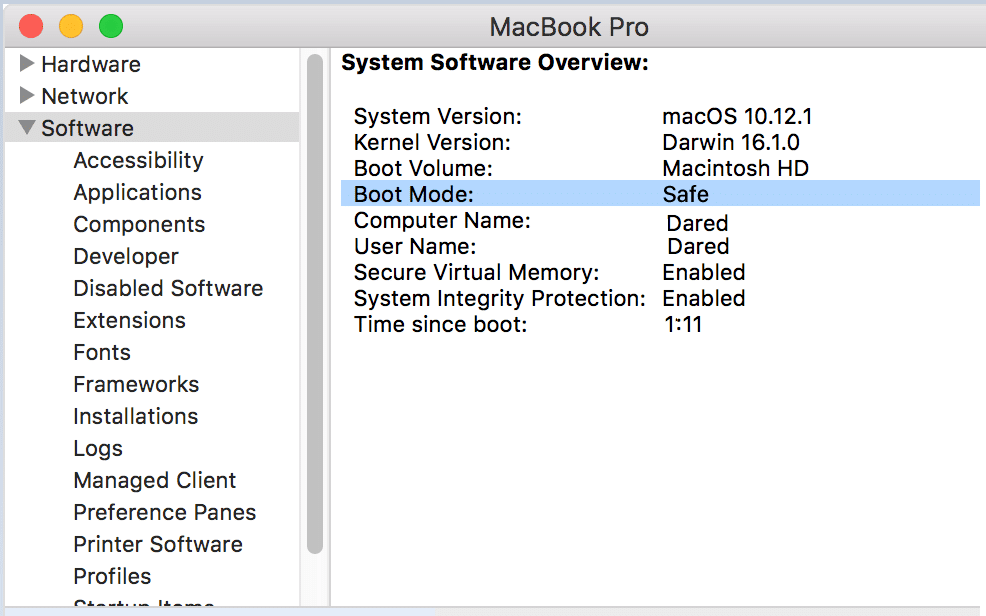
7. Здесь вы увидите Safe в режиме загрузки .
Примечание. Если вы не видите Safe в режиме загрузки, повторите шаги с самого начала.
Как только ваш Mac перейдет в безопасный режим, вы можете попробовать установить обновление еще раз.
Способ 8: загрузите Mac в режиме восстановления
Если ни один из вышеперечисленных способов вам не помог, то попробуйте переустановить обновление в режиме восстановления. Обновление операционной системы в режиме восстановления делает две вещи:
- Это гарантирует, что ни один из ваших файлов не будет потерян во время хаотичной загрузки.
- Это помогает спасти установщик, который вы используете для обновления.
Использование режима восстановления также является очень хорошей альтернативой, поскольку позволяет подключаться к Интернету. Выполните указанные шаги, чтобы включить ноутбук в режиме восстановления:
1. Щелкните значок Apple в левом верхнем углу экрана.
2. Выберите «Перезагрузить » в этом меню, как показано на рисунке.

3. Во время перезагрузки MacBook нажмите и удерживайте клавиши Command + R на клавиатуре.
4. Подождите около 20 секунд или пока на экране не появится логотип Apple .
5. Введите имя пользователя и пароль, если будет предложено.
6. Теперь появится окно утилит macOS . Здесь выберите «Переустановить macOS », как показано на рисунке.
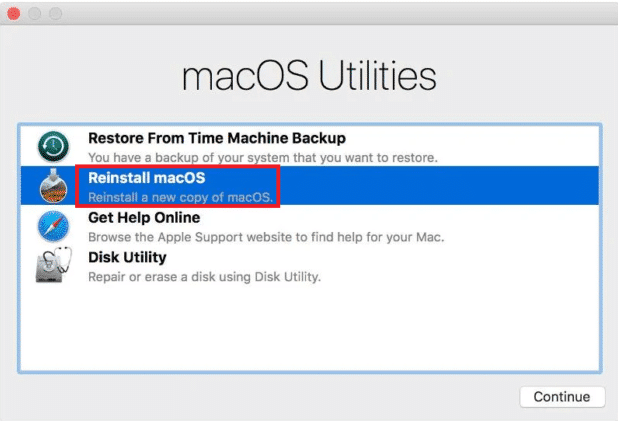
Читайте также : Как использовать папку «Утилиты» на Mac
Способ 9: сброс PRAM
Сброс настроек PRAM — отличная альтернатива для устранения любых проблем в операционной системе Mac.
1. Выключите MacBook .
2. Немедленно включите систему.
3. Нажмите клавиши Command + Option + P + R на клавиатуре.
4. Отпустите клавиши после того, как значок Apple снова появится во второй раз.
Примечание. В процессе трижды появится и исчезнет логотип Apple. После этого MacBook должен нормально перезагрузиться .
5. Откройте Системные настройки в меню Apple .
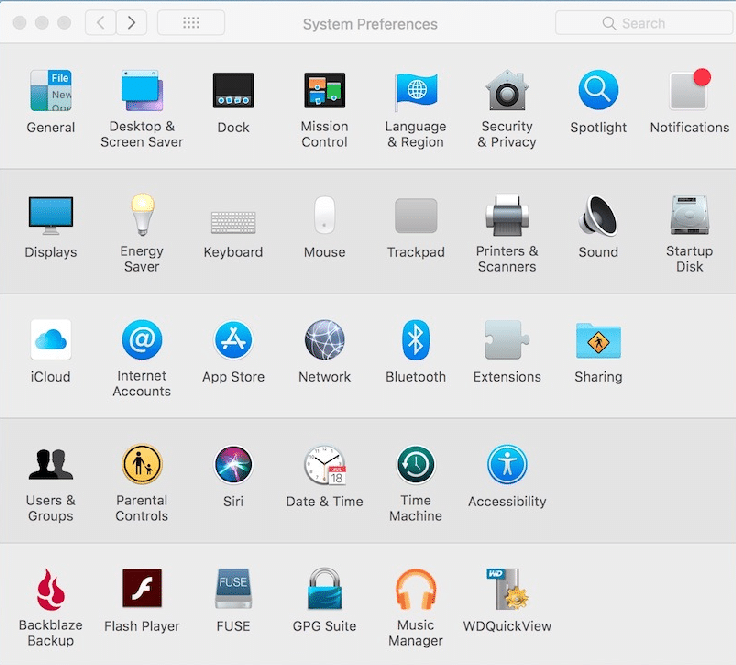
6. Сбросьте настройки, такие как дата и время, разрешение экрана и т. д.
Теперь вы можете попробовать обновить последнюю версию macOS еще раз, так как проблема с установкой обновления программного обеспечения Mac к настоящему времени должна быть решена.
Метод 10: восстановить Mac до заводских настроек
Восстановление заводских настроек MacBook или настроек по умолчанию автоматически переустанавливает операционную систему Mac. Следовательно, он также способен удалять любые ошибки или поврежденные файлы, которые позже могли проникнуть в вашу систему.
Примечание. Однако перед сбросом настроек MacBook убедитесь, что у вас есть резервная копия всех ваших данных , поскольку при сбросе к заводским настройкам все данные будут удалены из системы.
Выполните следующие действия, чтобы восстановить Mac до заводских настроек:
1. Перезагрузите Mac в режиме восстановления , как описано в методе 8.
2. Откройте Дисковую утилиту из папки Mac Utilities .
3. Выберите загрузочный диск, например: Macintosh HD-Data.
4. Теперь нажмите « Стереть » в верхней строке меню.
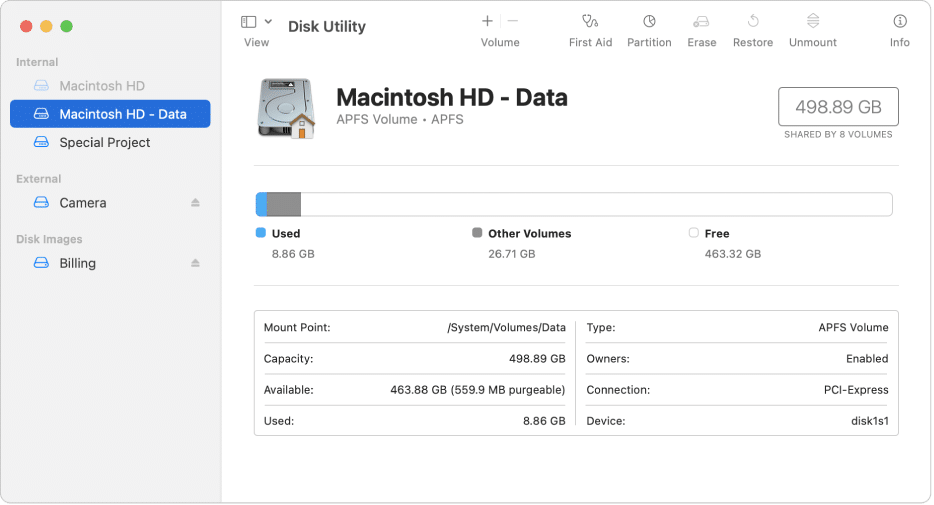
5. Выберите «MacOS Extended (в журнале )», затем нажмите «Стереть ».
6. Затем откройте меню Дисковой утилиты , выбрав « Вид » в верхнем левом углу.
7. Выберите «Выйти из Дисковой утилиты».
8. Наконец, нажмите « Переустановить MacOS » в папке «Утилиты macOS».
Способ 11: Посетите Apple Store
Если ни один из вышеперечисленных методов вам не помог, разумно обратиться в ближайший к вам магазин Apple. Вы также можете сообщить о своей проблеме на веб- сайте Apple в чате. Держите под рукой чеки о покупке и гарантийный талон. Вы можете легко проверить статус гарантии Apple.
Часто задаваемые вопросы (FAQ)
Q1. Почему я не могу обновить свой Mac?
Ваш Mac может не обновляться по следующим причинам: медленное подключение к Wi-Fi, нехватка места на компьютере, устаревшие драйверы устройств и проблемы с аккумулятором.
Q2. Как обновить мой Mac до последней версии?
Чтобы обновить свой Mac до последней версии, выполните следующие действия:
- Нажмите на значок Apple в верхнем левом углу экрана и выберите « Системные настройки» .
- Выберите Обновление программного обеспечения в этом меню.
- Теперь вы сможете увидеть, доступно ли какое-либо обновление. Если это так, нажмите «Обновить сейчас».
Рекомендуемые:
- Как исправить MacBook не включается
- 5 способов исправить Safari не открывается на Mac
- Fix Mac не может подключиться к App Store
- Исправить FaceTime, не работающий на Mac
Мы надеемся, что все эти методы помогли вам решить проблему зависания при установке обновления программного обеспечения Mac. Если у вас есть дополнительные вопросы, не стесняйтесь задавать их в разделе комментариев ниже, и мы свяжемся с вами как можно скорее.
